ppt怎样制作幻灯片
发布时间:2017-02-20 15:33
相关话题
ppt是我们日常办公经常会用到的一款实用软件,对于使用它制作幻灯片,流程其实很简单,下面就让小编告诉你 ppt怎样制作幻灯片的方法。
ppt制作幻灯片的方法:
“视图→工具栏”下面的级联菜单,选定相应选项,即可为在相应的选项前面添加或清除“√”号,从而让相应的工具条显示在ppt2003窗口中,方便随机调用其中的命令按钮。
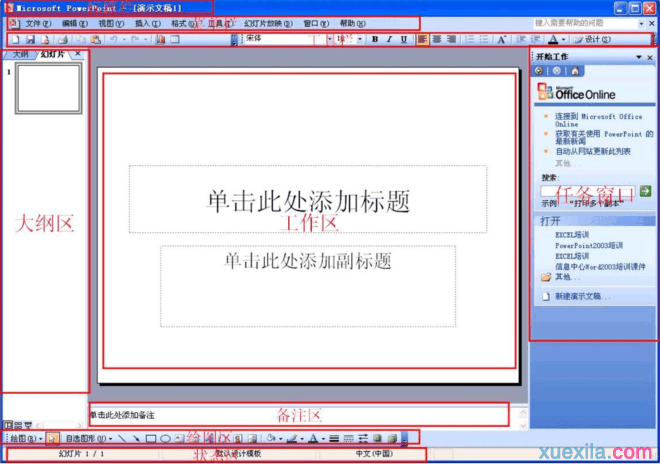
一份演示文稿通常由一张“标题”幻灯片和若干张“普通”幻灯片组成。
启动ppt2003,执行“文件→保存”命令,打开“另存为”对话框(如下图),选定“保存位置”(①),为演示文稿取一个便于理解的名称(如“第一份演示文稿”②),然后按下“保存”(③)按钮,将文档保存起来。

启动PowerPoint2003以后,在工作区中,点击“单击此处添加标题”文字,输入标题字符(如“走进PowerPoint2003”等),并选中输入的字符,利用“格式”工具栏上的“字体”、“字号”、“字体颜色”按钮,设置好标题的相关要素。
再点击“单击此处添加副标题”文字,输入副标题字符(如“第一份演示文稿”等),仿照上面的方法设置好副标题的相关要素。
标题幻灯片制作制作完成(效果如下图)。


ppt怎样制作幻灯片的评论条评论